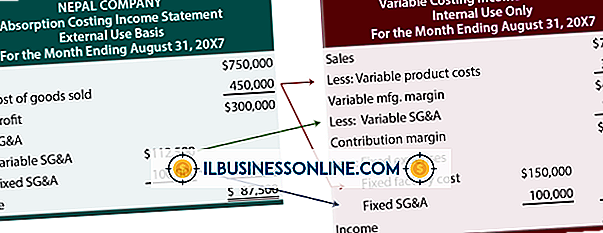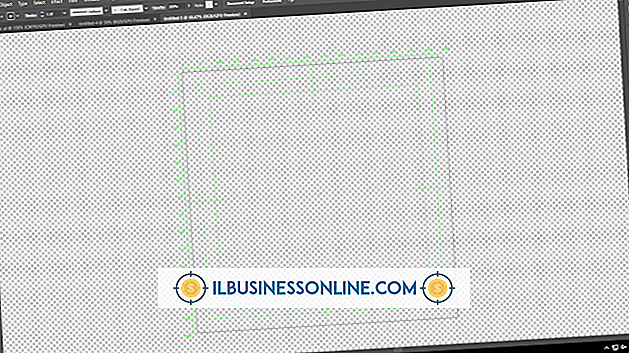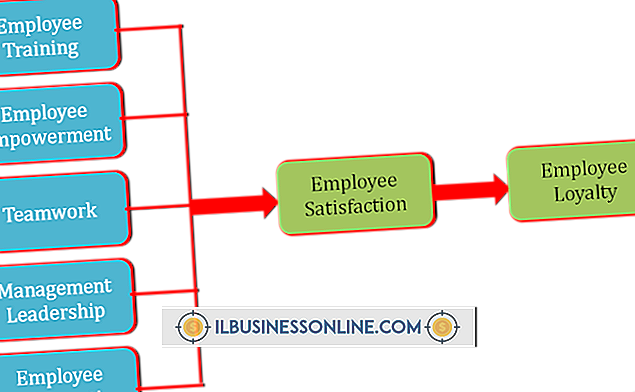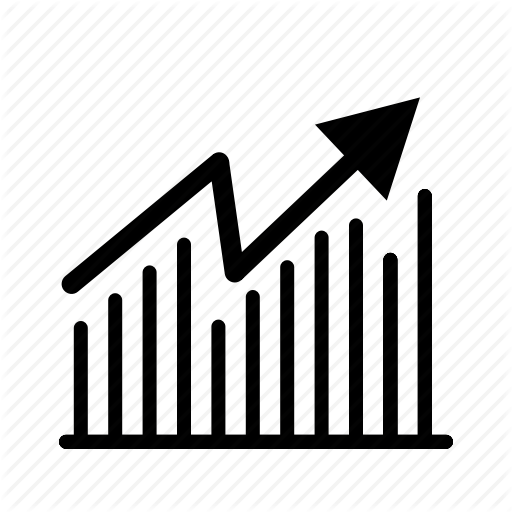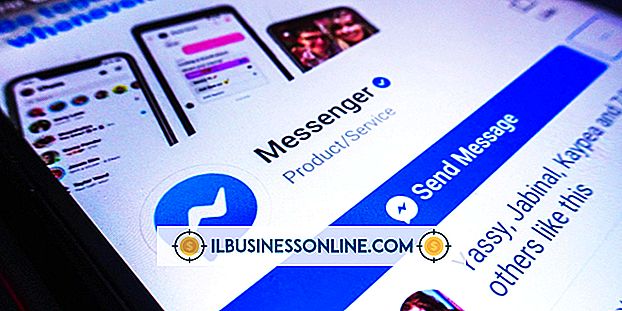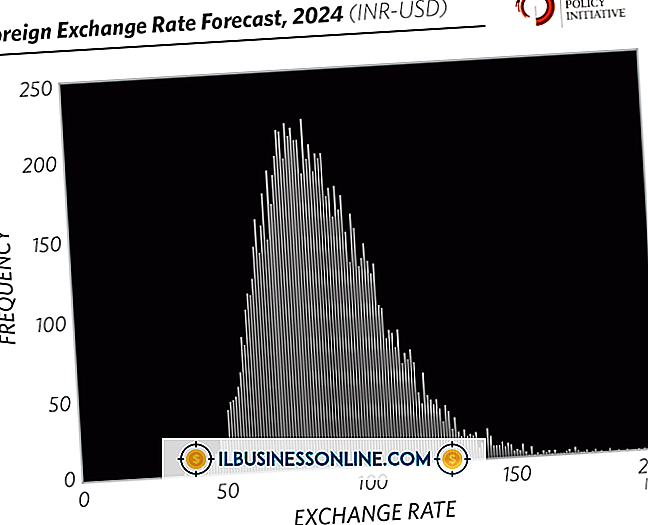冷凍キーボードのロックを解除する方法

機能しないキーボードは職場の生産性に深刻な影響を与える可能性があります。 ソフトウェアおよびハードウェアの問題がいくつかあると、会社のキーボードが応答しなくなる可能性があります。 ほとんどの場合、コンピュータを再起動するとこれらの問題は解決します。 それでもうまくいかない場合は、フリーズしたキーボードを診断してロック解除するために実行できる一連のテストと手順があります。
1。
キーボードの "Windows + C"を押す。 Windows 8の[チャーム]メニューが表示された場合は、キーボードは正常に機能しているため、使用しているアプリケーションによってキーボードがフリーズしている可能性があります。 アプリケーションを再起動して、キーボードをもう一度使用してください。
2。
有線キーボードを使用している場合は、キーボードとコンピュータを接続するケーブルがしっかりと固定されていることを確認してください。 ケーブルが邪魔されて、プラグが抜けてしまうことがあります。 接続されていないPS / 2スタイルのキーボードを接続するときは、ピンが曲がっていないことを確認してください。 そうであれば、あなたの指の爪でそれらを優しくまっすぐにしなさい。
3。
ワイヤレスキーボードを使用している場合は、新しい電池をキーボードに挿入します。 電池が切れていると、ワイヤレスキーボードは接続されているコンピュータとの通信を停止します。
4。
ワイヤレスキーボードを使用している場合は、キーボードが通信範囲外ではないことを確認してください。 ブルートゥースキーボードは約30フィートの範囲を持っています。 この距離を超えてBluetoothキーボードを使用しようとすると、本来の機能を停止することがあります。
5。
Bluetoothキーボードとコンピュータ間のペアリング接続を再確立します。 キーボードをオフにするか、検出可能モードから切り替えます。 コンピュータ画面の右側をスワイプしてチャームバーを表示します。 [PC設定の変更]をクリックしてから[デバイス]をクリックします。 キーボードをもう一度オンにして、検出可能モードに設定します。 [デバイスの追加]をクリックしてから、Bluetoothキーボードの名前をクリックします。 プロンプトが表示されたら、画面に表示されたパスコードを入力します。
6。
キーボードドライバを更新してください。 これを行うには、マウスポインタを画面の左下隅にスワイプして右クリックし、表示されるメニューで[デバイスマネージャ]を選択します。 [デバイスマネージャ]メニューの[表示]をクリックし、[隠しデバイスを表示]をクリックします。 キーボードのリストを展開するには、[デバイスマネージャ]リストの[キーボード]の横にある矢印をクリックします。 キーボードを右クリックして「ドライバソフトウェアの更新」を選択し、Windowsにキーボードドライバを更新させます。
7。
キーボードを取り付けます。 マウスポインタを画面の左下隅にスワイプし、マウスを右クリックして表示されるメニューで[デバイスマネージャ]を選択します。 「表示」をクリックしてから、「隠しデバイスを表示」をクリックします。 キーボードのリストを展開するには、[デバイスマネージャ]リストの[キーボード]の横にある矢印をクリックします。 キーボードを右クリックして[アンインストール]を選択します。 マウスポインタを画面の右側にスワイプして、設定チャームをクリックします。 [電源]をクリックし、[再起動]を選択してコンピュータを再起動します。 コンピュータが再起動すると、Windowsは自動的にキーボードを再インストールします。
警告
- この記事の情報は、Windows 8オペレーティングシステムを実行しているコンピュータに適用されます。 他のバージョンや製品とは多少異なる場合があります。